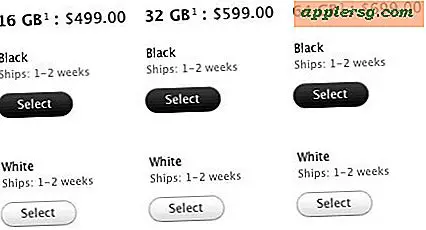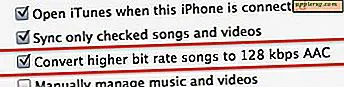2 Cara Mengakses File Yesterdays & Pekerjaan Terkini di Mac

Dengan menggunakan Mac OS X Smart Folders, siapa pun dapat dengan cepat mengakses semua file yang mereka kerjakan kemarin tanpa peduli di mana mereka disimpan atau folder tempat mereka berada. Ada dua cara untuk menyiapkan ini, yang pertama akan memanfaatkan modifikasi cepat untuk "Semua File Saya" dan yang kedua akan lebih inklusif dengan membuat Folder Cerdas khusus.
Metode 1) Akses File & Kerja Yesterdays dengan Semua File Saya
Ini adalah pendekatan yang paling mudah, yang perlu Anda lakukan hanyalah mengubah cara folder yang sudah ada mengatur file:
- Buka "Semua File Saya" dari OS X Finder, kecuali jika diatur sebaliknya ini adalah jendela pencari baru default
- Klik pada tombol "Atur" dan pilih "Tanggal Dimodifikasi"
- Gulir ke bawah untuk menemukan "Kemarin" dalam daftar, ini semua file Anda dari kemarin

Atau, Anda dapat memilih "Tanggal Terakhir Dibuka" dari menu Atur, meskipun saat Anda membuka file itu akan berpindah dari Kemarin ke Hari Ini di Semua File Saya.
Metode 2) Temukan File & Pekerjaan Yesterdays dengan Folder Cerdas
Pendekatan kedua menggunakan Folder Cerdas baru untuk menemukan semua file yang dimodifikasi dalam satu hari terakhir, jadi jika Anda memodifikasi file dari kemarin kadang-kadang hari ini akan tetap dapat diakses di folder pintar yang sama. Ini sedikit lebih pintar daripada metode Semua File Saya di atas, dan ini juga akan menyertakan preferensi pengguna dan file pustaka, plist yang dimodifikasi, daftar putar iTunes, unduhan, dan file lain apa pun yang telah dimodifikasi oleh pengguna dalam satu hari.
- Dari OS X Finder, tekan Command + Option + N untuk membuat Folder Smart baru
- Klik "All My Files" di bagian atas untuk membatasi pencarian ke file yang dimiliki oleh pengguna aktif
- Klik tombol (+) untuk menambahkan parameter pencarian baru dan pilih "Last modified date" dan atur ke "within last" dan masukkan "1 hari"
- Terakhir, klik tombol "Simpan" dan beri nama pencarian "Pekerjaan Terbaru" atau yang serupa, dan pilih "Tambahkan ke Sidebar" untuk akses masa depan yang mudah dari jendela Finder

Folder pintar yang baru dibuat sekarang dapat diakses dari jendela Finder mana saja, cukup cari ikon roda gigi di samping "Pekerjaan Terbaru" di sidebar dan klik di atasnya untuk membuka folder yang diperbarui secara terus-menerus dari semua file yang dimodifikasi dalam satu hari terakhir.
Ada berbagai cara untuk lebih meningkatkan Smart Folder ini, tetapi untuk menjaga artikel ini relatif sederhana, kami akan membatasi ke satu parameter pencarian untuk saat ini.